Добро пожаловать в очередной урок нашего курса по работе с Word! На этот раз мы посмотрим, как можно сделать титульный лист в Word и грамотно его оформить. Попробуем?
Нельзя создать универсальный титульный лист. Под каждого человека он свой – даже если вы пишете реферат, курсовую или диплом, в вашем учебном заведении могут быть свои стандартны и нормоконтроли на титульные листы. Поэтому здесь проще попросить у кого-то из своей организации уже готовый титульник, скопировать его себе и поправить. Копирование шаблонов титульных листов не является чем-то зазорным, это ведь не ваша основная работа. В этом уроке мы лишь посмотрим на технические возможности Word, а дальше дело за вами.
Способ 1 – Стандартные титульные листы
Так как мы изучаем Word, покажу, что здесь есть уже встроенные титульные листы. Вряд ли вы их будете использовать в официальных документах, где нужно оформление по какому-то ГОСТу, но в каких-то неформальных случаев это может быть вполне себе интересно.
- В Word на вкладке «Вставка» нажимаем на «Титульный лист».
- В появившемся окне выбираем любой вариант титульника и нажимаем по нему (здесь есть и другие варианты, с которым можете ознакомиться самостоятельно).
- Титульный лист автоматически вставится на первую страницу (если будет нужно его удалить, делается все там же во «Вставке»). Редактируем его под себя, как вы это умеете, и радуемся результату.
Способ 2 – Свой титульный лист
Большей части людей будет интересно вставить как раз свой титульный лист. Как я уже и говорил, какого-то стандарта здесь нет (точнее он есть, но в каждой организации свой), так что с самим оформлением нужно ориентироваться по ситуации. Лично я за простое копирование готового: в лучшем случае попросить у кого-то из знакомых документ, который они уже сдавали, в худшем случае просто загуглить в интернете «реферат ворд» (ну или аналогично «курсовая», «диплом» и т.д.), скачать документ и взять страницу там, а ее уже довести под себя.
Титульный лист при желании можно создать в любом месте. Т.е. можно его расположить в начале документа, можно в самом конце, да хоть посередине (а кто мешает, все равно потом распечатывать и переставлять листы руками). Я в свое время для диплома вообще готовил отдельный документ под титульник и содержание, чтобы не ошибиться с нумерацией. Но если нужно вставить титульный лист в самое начало:
- Идем в самый верх своего документа.
- Ставим курсор перед самым первым предложением (т.е. нажали там мышкой и проверили, что курсор там мигает).
- Выбираем «Вставка» – «Пустая страница».
И у вас в самом начале документа появится пустая страница, на которой уже и можно оформить титульный лист. Потом на него спокойно копируем любую найденную в интернете заготовку, правим под себя и получаем готовый результат. Самим возиться особо не нужно.
На всякий случай, памятка, что нужно добавить (сверху вниз):
- Название учебного заведения, кафедра.
- Тип работы (реферат, курсовая, выпускная квалификационная работа).
- Название вашей работы.
- Автор.
- Руководители.
- Город
- Год.
Небольшой чек-лист по оформлению:
- Не забываем выбрать правильный шрифт и размер (например, Times New Roman, 14).
- Не забываем с помощью линеек создать границы листа: слева, справа, сверху, снизу.
- Для заголовков, города и года не стесняемся использовать выравнивание текст по центру.
- Для отбивки подписей используем табуляцию (не пробелы).
Если вы читали наши материалы, вы уже умеете все это делать, проблем не должно возникнуть. Но если что-то вдруг пропустили, напишите свой вопрос в комментариях под этой статьей.
Что еще может пригодиться вам по этой теме:
- Убрать номер страницы с титульного листа. Потому что по умолчанию нумерация распространяется и на титульник, а она там не нужна.
- Инструкция по добавлению листов. Просто так вставить титульник на первую страницу легко, но потом может понадобиться добавления тех же списков литературы и содержания, так что лучше научиться вставлять листы нормально с разрывами, а не использовать отступы строки, иначе весь документ может поплыть.
Ну вот и все. Вроде бы все самое важное рассказал. Еще раз: если нужно добавить титульный лист, проще найти для него заготовку и целиком скопировать в пустой лист вашего документа. С нуля, обычно, никто не его не изобретает. Но если уж хочется – у вас для этого есть все навыки, просто нужно знать, что писать.



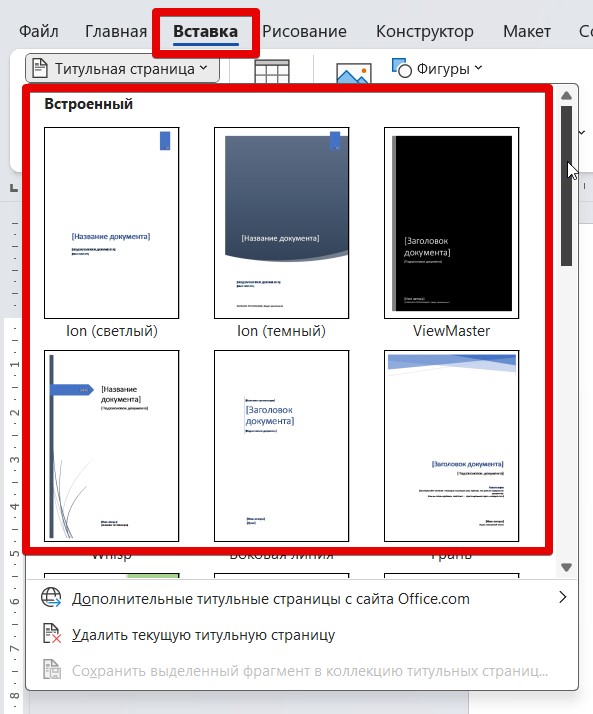
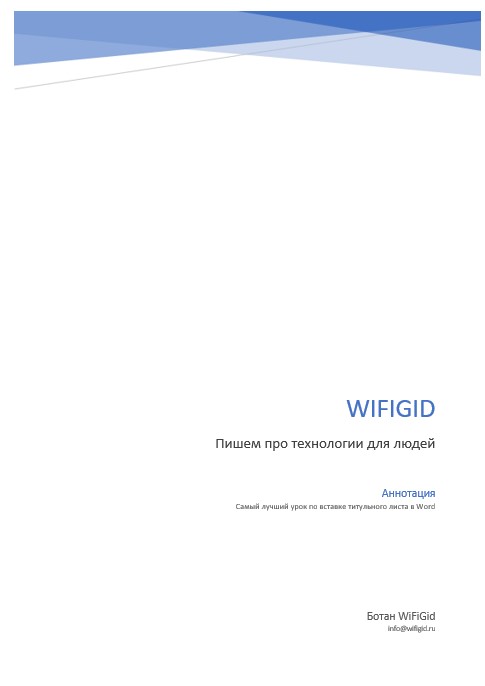

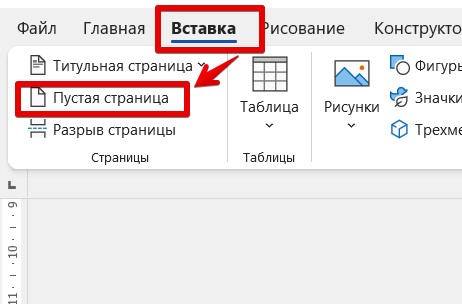




Там проще когонибудь попросить сделать, кто уже сделал.
спасибо
Простая инструкция, но все равно нужно свой нормоконтроль изучать, потому что спрашивать будут за него.